VSCode如何配置C/C++代码自动补全
今天小编给大家分享一下VSCode如何配置C/C++代码自动补全的相关知识点,内容详细,逻辑清晰,相信大部分人都还太了解这方面的知识,所以分享这篇文章给大家参考一下,希望大家阅读完这篇文章后有所收获,下面我们一起来了解一下吧。
第一步:需要下载VsCode中的C/C++插件
如图:
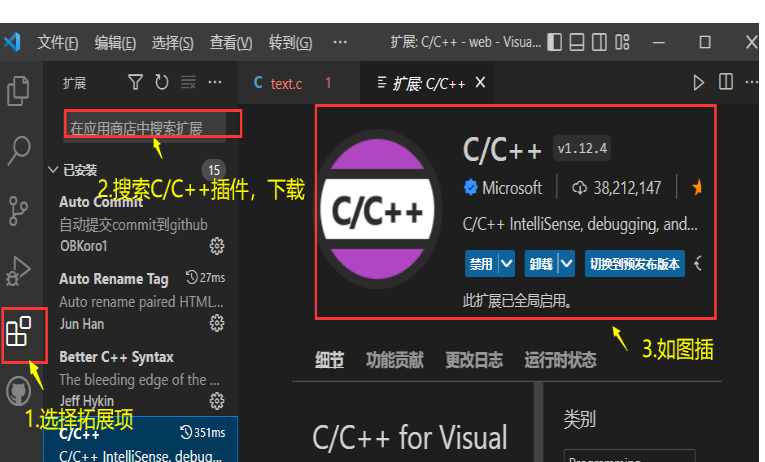
插件下载后,最好是重新启动一下VS。
第二步:找到设置
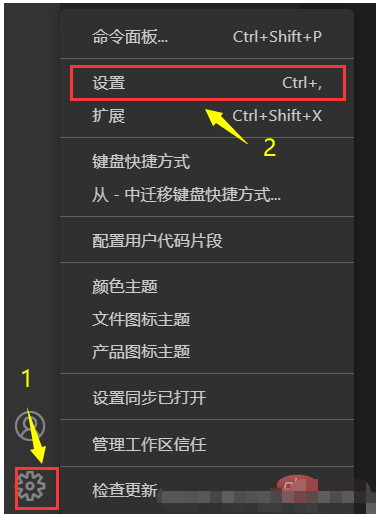
在输入框中输入:editor-->“文本编辑器”下的“建议”-->Editor>Quick Suggestions.。根据自己的需求设置三项的值,而后点击右上角的“打开设置(json)”,跳转到此界面。
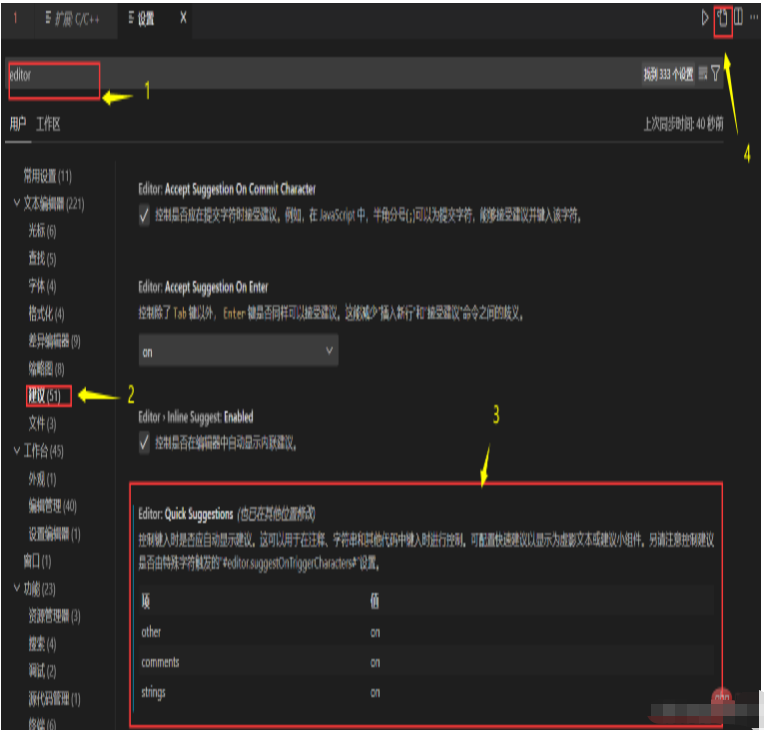
先检查"C_Cpp.intelliSenseEngine"是否为Default。如果是Disable,一定要把它改过来,否则将会在左下方弹出错误提示框,提示:"C_Cpp.intelliSenseEngine"是Disable,没有办法进行提示
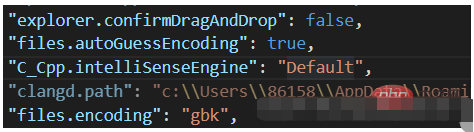
代码如下:
"C_Cpp.intelliSenseEngine": "Default"
第三步:添加一部分代码,将自动补全功能调用起来,可以结合自己系统已经有的一部分代码进行补充即可,代码如下:
"C_Cpp.autocomplete": "Default",
"[cpp]": {
"editor.quickSuggestions": {
"comments": "on",
"strings": "on",
"other": "on"
}
},
"[c]": {
"editor.quickSuggestions": {
"comments": "on",
"strings": "on",
"other": "on"
}
},
"editor.quickSuggestions": {
"comments": "on",
"strings": "on"
},
"C_Cpp.codeAnalysis.exclude": {
},
"settingsSync.ignoredExtensions": [
第四步:重启VS,创建一个test.c,测试一下,看看自动补全功能是否能够进行,效果图如下:
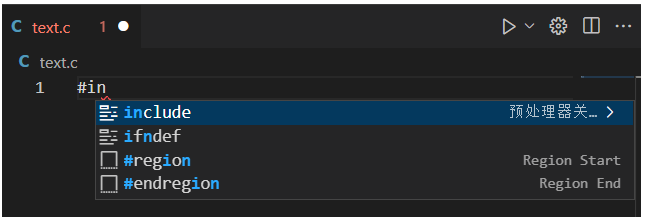
运行成功!
以上就是“VSCode如何配置C/C++代码自动补全”这篇文章的所有内容,感谢各位的阅读!相信大家阅读完这篇文章都有很大的收获,小编每天都会为大家更新不同的知识,如果还想学习更多的知识,请关注蜗牛博客行业资讯频道。
免责声明:本站发布的内容(图片、视频和文字)以原创、转载和分享为主,文章观点不代表本网站立场,如果涉及侵权请联系站长邮箱:niceseo99@gmail.com进行举报,并提供相关证据,一经查实,将立刻删除涉嫌侵权内容。














评论